Iklan
Visual sederhana adalah alat komunikasi yang kuat. Berkat alat kolaboratif, seperti Google Documents dan bahkan Microsoft Office 365, presentasi online sekarang sangat mudah. Dropbox adalah peserta terbaru di atas awan dengan Kertas Dropbox hampir minim 11 Alasan Menarik untuk Mencoba Kertas DropboxKami memiliki 11 alasan kuat untuk Anda mencoba Dropbox Paper. Alat dokumen online baru ini mengawali dengan baik dengan fitur untuk penggunaan pribadi dan kerja kolaboratif. Baca lebih banyak , dan memiliki beberapa trik di lengan bajunya.
Salah satu permata tersembunyi di Dropbox Paper adalah Mode Presentasi. Teruslah membaca untuk mendemonstrasikan bagaimana Anda dapat membuat rangkai salindia dalam hitungan detik dan pamerkan foto Anda (atau apa pun visualnya) kepada teman, keluarga, dan dunia.
Tampilkan Foto Anda Dengan Kertas Dropbox
Masuk ke Dropbox Paper dengan akun Anda dan Buat dokumen baru. Beri nama pada dokter itu. Anda dapat mengklik ikon "+" untuk menyisipkan gambar / foto atau seret dan jatuhkan ke dalam kotak.
Tetapi cara tercepat adalah tidak repot-repot dengan ikon "+" untuk memasukkan dan hanya drag-and-drop mereka ke dokumen kosong Anda.
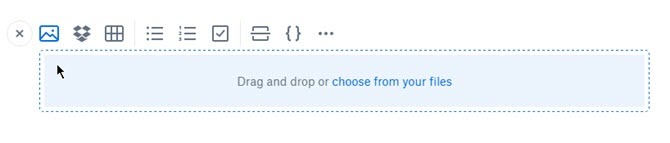
Seperti yang dapat Anda lihat di tangkapan layar, bilah alat mengapung di atas gambar dan memberi Anda beberapa opsi untuk mengatur beberapa gambar di samping satu sama lain.
Buat itu melayang ke kiri atau ke kanan, pertahankan di posisi normal, atau rentangkan ke lebar penuh layar. Tetap gunakan seret dan lepas untuk menambahkan lebih banyak foto atau klik ikon gambar kecil di sebelah kiri.
Anda harus bermain-main dengan foto Anda dan mengaturnya dalam pola yang teratur untuk presentasi. Segera setelah Anda seret dan jatuhkan foto apa pun, Dropbox terkunci di tempatnya dengan mata untuk pesanan yang Anda cari.
Cara terbaik untuk mempresentasikan foto individu adalah pengaturan linier sederhana. Tetapi Anda dapat mencoba pesanan lain - mungkin satu foto di atas dan tiga di bawahnya, atau tata letak seperti kotak dengan dua foto di atas dan dua di bawah. Dropbox pintar tentang hal itu.
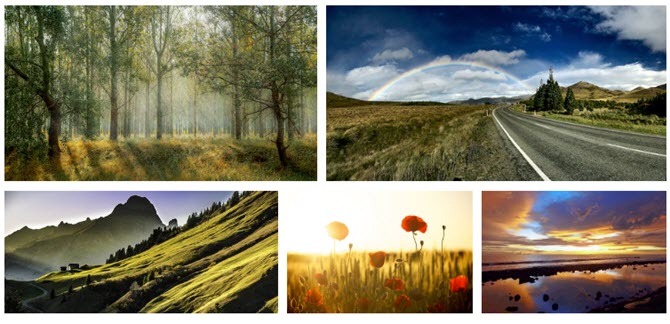
Perhatikan bahwa Anda juga bisa masuk Keterangan di bawah foto untuk menggambarkannya atau memberi kredit di tempat jatuh tempo. Ingin menghapus gambar? Pilih dan tekan Delete pada keyboard Anda.
Setelah dokumen Anda selesai, Anda dapat mengklik yang biru Bagikan tombol di kanan atas dan mengundang kolaborator Anda untuk presentasi.
Sajikan Foto Anda Dengan Klik
Sekarang, hadir dalam layar penuh.
- Klik ikon... di dalam dokumen yang Anda lihat.
- Klik Menyajikan.
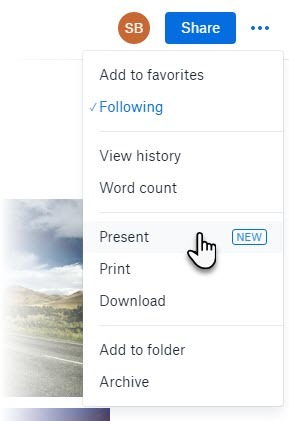
Tab browser baru terbuka dengan presentasi Anda. Pergi layar penuh dengan klik pada ikon panah berkepala dua. Ada juga tombol sakelar yang praktis di bagian atas untuk masuk Mode Gelap. Tampilan slide yang baik membutuhkan pintasan keyboard dan Dropbox memiliki semuanya. Berikut adalah daftar praktis yang dipinjam dari Halaman dukungan Dropbox.
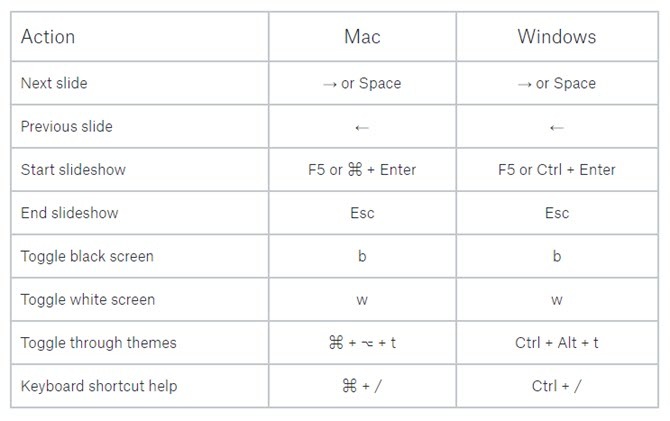
Dropbox Paper adalah alat kolaborasi tanpa embel-embel. Terkadang untuk memamerkan karya Anda dengan cepat, Anda tidak perlu yang lain.
Bagaimana Anda menggunakan Dropbox Paper untuk digunakan? Apakah Anda suka desainnya yang minimal dan elegan?
Saikat Basu adalah Wakil Editor untuk Internet, Windows, dan Produktivitas. Setelah menghilangkan kemuraman gelar MBA dan karier pemasaran selama sepuluh tahun, ia sekarang bersemangat membantu orang lain meningkatkan keterampilan mendongeng mereka. Dia mencari koma Oxford yang hilang dan membenci tangkapan layar yang buruk. Tapi ide-ide Fotografi, Photoshop, dan Produktivitas menenangkan jiwanya.